Discord에서 사용자를 신고하는 방법
잡집 / / November 28, 2021
Discord는 전 세계 게이머들 사이에서 가장 인기 있는 플랫폼 중 하나로 성장했습니다. 이러한 엄청난 팬 팔로워로 인해 사기를 치는 사용자나 Discord의 규칙과 규정을 위반하는 사용자를 만날 가능성이 있습니다. 이를 위해 Discord는 보고서 기능 플랫폼에 모욕적이거나 불쾌한 콘텐츠를 게시하는 사용자를 신고할 수 있습니다. 사용자를 신고하는 것은 Discord를 포함한 모든 소셜 미디어 플랫폼에서 이러한 플랫폼의 신성함을 유지하는 일반적인 관행이 되었습니다. 사용자 또는 게시물을 신고하는 것은 간단한 과정이지만 기술에 정통하지 않은 사용자에게는 어려울 수 있습니다. 따라서 이 기사에서는 데스크톱 또는 모바일에서 Discord에서 사용자를 신고하는 방법에 대해 몇 가지 쉬운 방법을 논의할 것입니다.
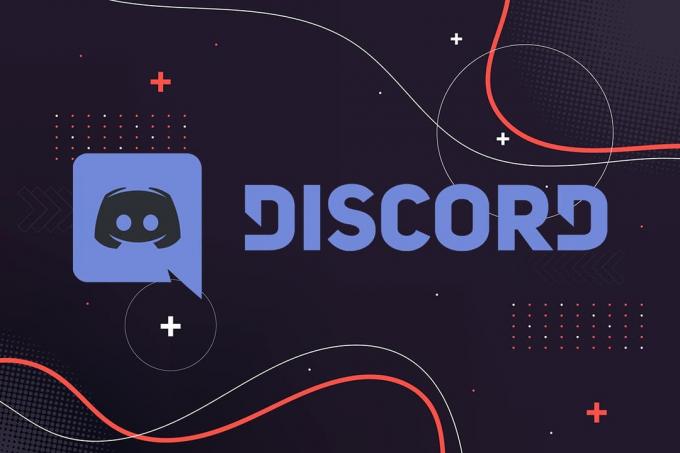
내용물
- Discord에서 사용자를 신고하는 방법(데스크톱 또는 모바일)
- Discord에서 사용자를 신고하기 위한 지침
- Windows PC에서 Discord 사용자 신고하기
- macOS에서 Discord 사용자 신고하기
- Android 기기에서 Discord 사용자 신고하기
- iOS 기기에서 Discord 사용자 신고하기
- 서버 관리자에게 연락하여 Discord 사용자를 신고하세요.
Discord에서 사용자를 신고하는 방법(데스크톱 또는 모바일)
Discord에서 사용자를 신고하기 위한 지침
Discord에서 정한 지침을 위반한 사람만 Discord에서 신고할 수 있습니다. 디스코드 팀은 이러한 지침을 위반하는 자에 대해 엄격한 조치를 취합니다.
NS 지침 Discord에서 누군가를 신고할 수 있는 항목은 다음과 같습니다.
- 다른 Discord 사용자를 괴롭히지 않습니다.
- 증오 없음
- Discord 사용자에게 폭력적이거나 위협적인 텍스트가 없습니다.
- 서버 차단이나 사용자 차단을 회피하지 않습니다.
- 미성년자를 성적으로 묘사하는 콘텐츠 공유 금지
- 바이러스의 배포가 없습니다.
- 고어 이미지 공유 금지.
- 폭력적 극단주의를 조직하거나 위험물을 판매하거나 해킹을 조장하는 서버를 운영하지 않습니다.
목록은 계속되지만 이 지침은 기본 주제를 다룹니다. 그러나 메시지가 위에 나열된 범주에 속하지 않는 사람을 신고하면 Discord에서 아무런 조치를 취하지 않을 가능성이 있습니다. 그러나 Discord 서버의 관리자 또는 중재자에게 연락하여 사용자를 차단하거나 일시 중지할 수 있는 옵션이 있습니다.
Windows 및 Mac의 Discord에서 사용자를 신고하는 방법을 알아보겠습니다. 그런 다음 스마트폰을 통해 비윤리적인 사용자를 신고하는 단계에 대해 논의합니다. 따라서 계속 읽으십시오!
Windows PC에서 Discord 사용자 신고하기
Windows 컴퓨터의 Discord에서 사용자를 신고하는 방법을 알아보려면 아래를 읽어보세요.
1. 열려있는 불화 데스크톱 앱 또는 웹 버전을 통해
2. 로그인 아직 계정에 등록하지 않은 경우.
3. 로 이동 사용자 설정 클릭하여 기어 아이콘 화면의 왼쪽 하단 모서리에 표시됩니다.
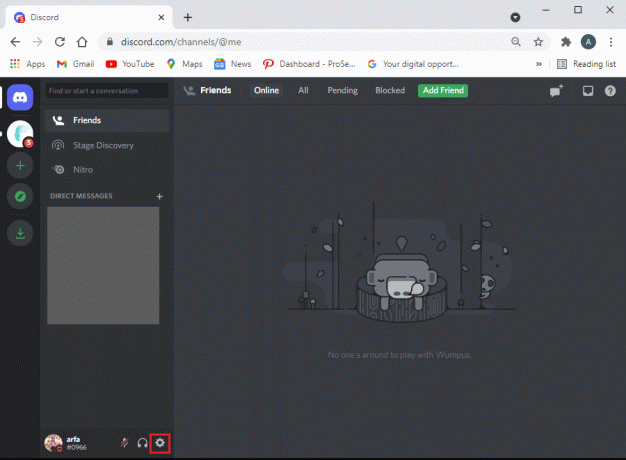
4. 클릭 고급의 왼쪽 패널에서 탭을 클릭합니다.
5. 여기에서 토글을 켭니다. 개발자 모드, 보여진 바와 같이. 이 단계는 중요하지 않습니다. 그렇지 않으면 Discord 사용자 ID에 액세스할 수 없습니다.
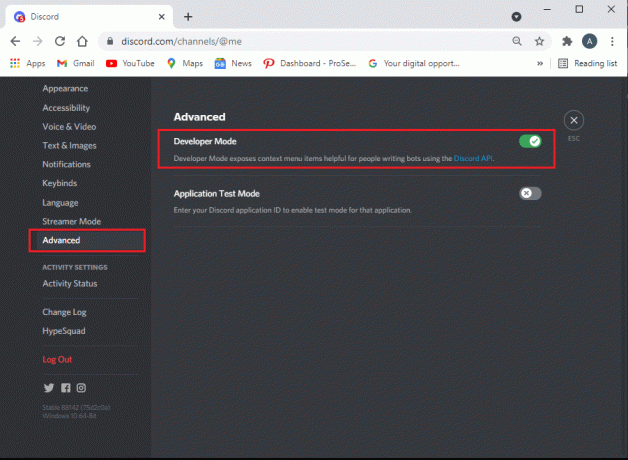
6. 찾기 사용자 보고하고자 하는 내용과 메세지 디스코드 서버에서
7. 마우스 오른쪽 버튼을 클릭하십시오. 사용자 이름 그리고 선택 아이디 복사, 아래 그림과 같이.
8. 다음과 같이 빠르게 액세스할 수 있는 위치에서 ID를 붙여넣습니다. 메모장.
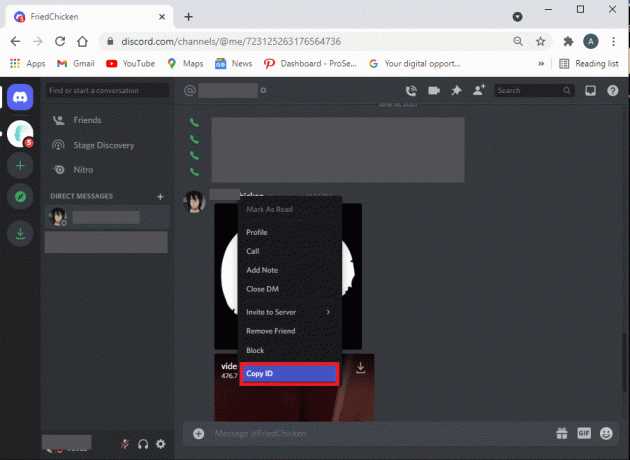
9. 다음으로 마우스를 메세지 신고하고자 합니다. 클릭 세 점 메시지 오른쪽에 있는 아이콘.
10. 선택 메시지 링크 복사 옵션을 선택하고 동일한 메시지 링크를 붙여넣습니다. 메모장, 사용자 ID를 붙여넣은 위치. 명확성을 위해 아래 그림을 참조하십시오.

11. 이제 사용자를 Discord의 신뢰 및 안전 팀.
12. 이 웹페이지에서 귀하의 이메일 주소 주어진 옵션에서 불만의 범주를 선택하십시오.
- 학대 또는 괴롭힘 신고
- 스팸 신고
- 기타 문제 보고
- 항소, 연령 업데이트 및 기타 질문 – 이 시나리오에는 적용되지 않습니다.
13. 둘 다 가지고 있기 때문에 사용자 ID 그리고 메시지 링크, 메모장에서 복사하여 붙여넣기만 하면 됩니다. 설명 신뢰 및 안전 팀에 보고하는 동안.
14. 위와 함께 첨부 파일을 추가하도록 선택할 수 있습니다. 마지막으로 제출하다.
또한 읽기:Discord 화면 공유 오디오가 작동하지 않는 문제 수정
Discord 사용자 신고 on 맥OS
MacOS에서 Discord에 접속하는 경우, 사용자 및 메시지를 보고하는 단계는 Windows 운영 체제의 단계와 유사합니다. 따라서 앞서 언급한 단계에 따라 macOS의 Discord에서 사용자를 신고하세요.
Discord 사용자 신고 on 안드로이드 기기
메모: 스마트폰에는 동일한 설정 옵션이 없고 제조업체마다 설정 옵션이 다르기 때문에 변경하기 전에 올바른 설정을 확인하십시오.
Android 스마트폰과 같은 모바일의 Discord에서 사용자를 신고하는 방법은 다음과 같습니다.
1. 시작하다 불화.
2. 이동 사용자 설정 당신의 프로필 아이콘 화면의 오른쪽 하단 모서리에서.
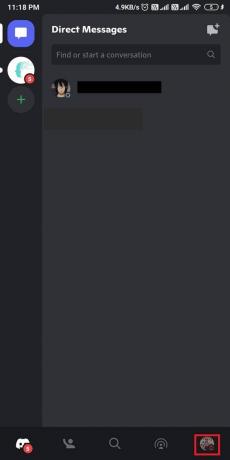
3. 아래로 스크롤 앱 설정 그리고 탭 행동, 보여진 바와 같이.
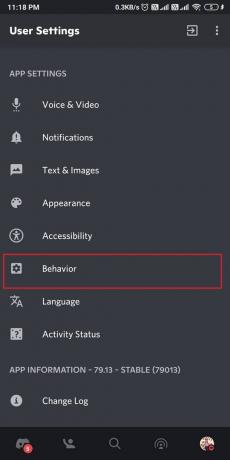
4. 이제 토글을 켜십시오. 개발자 모드 앞에서 설명한 것과 같은 이유로 옵션을 선택합니다.
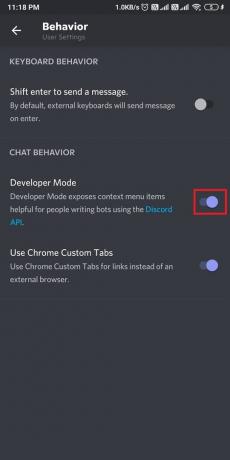
5. 개발자 모드를 활성화한 후 메세지 그리고 보내는 사람 신고하려는 사람.
6. 그들의 탭 유저 프로필 그들의 복사 사용자 ID.
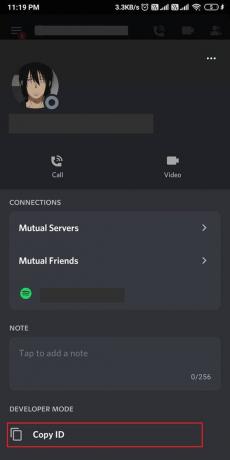
7. 복사하려면 메시지 링크, 메시지를 길게 누르고 공유하다.
8. 그런 다음 선택 클립 보드에 복사, 아래 그림과 같이.
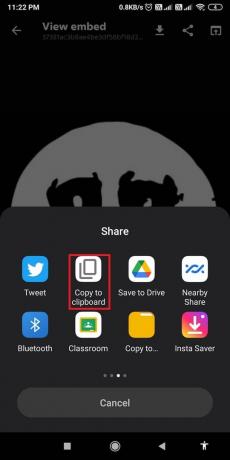
9. 마지막으로 연락 Discord의 신뢰 및 안전 팀 그리고 반죽 사용자 ID 및 메시지 링크 설명 상자.
10. 귀하의 이메일 주소, 아래 카테고리 선택 어떻게 도와드릴까요? 필드 및 탭 제출하다.
11. Discord에서 보고서를 검토하고 제공된 이메일 ID로 회신할 것입니다.
또한 읽기:Discord에서 경로 없음 오류를 수정하는 방법
Discord 사용자 신고 iOS 기기에서
iOS 기기에서 누군가를 신고하는 방법에는 두 가지가 있으며 두 가지 방법 모두 아래에 설명되어 있습니다. 당신은 당신의 용이성과 편의에 따라 이들 중 하나를 선택할 수 있습니다.
옵션 1: 사용자 메시지를 통해
사용자 메시지를 통해 iPhone에서 Discord 사용자를 보고하려면 다음 단계를 따르세요.
1. 열려있는 불화.
2. 길게 탭 메세지 신고하고자 합니다.
3. 마지막으로 보고서 화면에 나타나는 메뉴에서
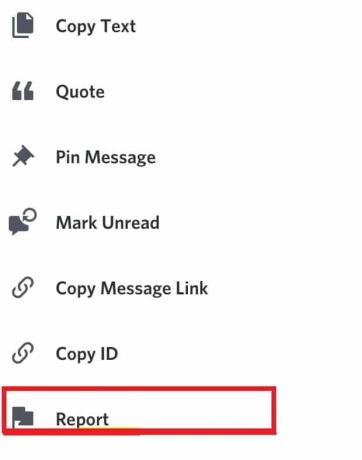
옵션 2: 개발자 모드를 통해
또는 개발자 모드를 활성화하여 Discord에서 누군가를 신고할 수 있습니다. 이후 사용자 ID와 메시지 링크를 복사하여 안전안전팀에 신고할 수 있습니다.
메모: 단계는 Android 및 iOS 기기에서 Discord 사용자를 신고하는 것과 매우 유사하므로 Android 기기의 Discord에서 사용자 신고에서 제공된 스크린샷을 참조할 수 있습니다.
1. 시작하다 불화 당신의 아이폰에.
2. 열려있는 사용자 설정 당신의 프로필 아이콘 화면 하단에서.
3. 탭 모습> 고급 설정.
4. 이제 옆에 있는 토글을 켭니다. 개발자 모드.
5. 보고하려는 사용자와 메시지를 찾습니다. 탭 유저 프로필 그들의 복사 사용자 ID.
6. 메시지 링크를 복사하려면 메세지 그리고 탭 공유하다. 그런 다음 선택 클립 보드에 복사
7. 다음으로 이동합니다. Discord 신뢰와 안전 웹페이지 그리고 반죽 사용자 ID와 메시지 링크 모두 설명 상자.
8. 필요한 세부 정보를 입력하십시오. 이메일 ID, 어떻게 도와드릴까요? 카테고리 및 주제 선.
9. 마지막으로 제출하다 그리고 그게 다야!
Discord는 신고 내용을 검토하고 불만 사항을 등록할 때 제공한 이메일 주소를 통해 연락을 드릴 것입니다.
에 연락하여 Discord 사용자를 신고하세요. 서버 관리자
네가 원한다면 즉각적인 해결, 서버의 중재자 또는 관리자에게 연락하여 문제를 알리십시오. 서버 조화를 그대로 유지하기 위해 서버에서 해당 사용자를 제거하도록 요청할 수 있습니다.
메모: 서버 관리자는 왕관 아이콘 사용자 이름 및 프로필 이미지 옆에 있습니다.
추천:
- Windows 10에서 Discord를 완전히 제거하는 방법
- Windows 10에서 Windows 오류 보고 활성화 또는 비활성화
- YouTube 댓글이 로드되지 않는 문제를 해결하는 방법
- Discord 오디오를 녹음하는 방법
우리는 우리의 가이드를 바랍니다 Discord에서 사용자를 신고하는 방법 도움이 되었고 의심스럽거나 혐오스러운 사용자를 Discord에서 신고할 수 있었습니다. 이 기사와 관련하여 제안이나 질문이 있으면 의견 섹션에 알려주십시오.



